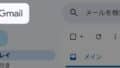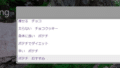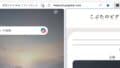Microsoft Edgeブラウザ。
Windows に標準で搭載されているブラウザです。
こんな表示が出たことありませんか?👇
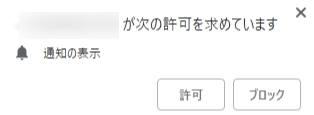
「通知」の許可を求められた!
すべてが悪質な通知、というわけではありませんが、、、
怪しい通知の許可をしてしまうと、怪しい広告がしつこく表示されるようになります!
うっかり許可してしまったときは、Edgeの設定で削除しましょう!
Edgeで許可してしまった通知を削除する
Edgeを起動します。
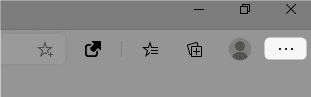
右上の「・・・」をクリック。
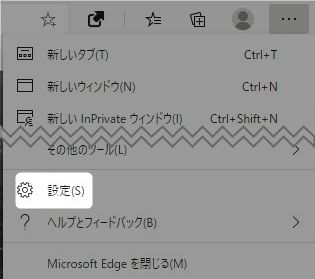
「設定」をクリック。
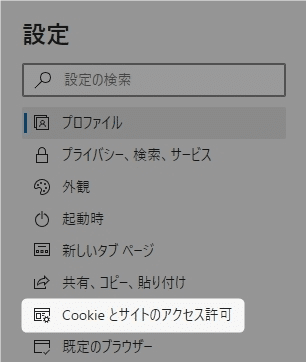
左側のメニューにある、
「Cookieとサイトのアクセス許可」
をクリック。
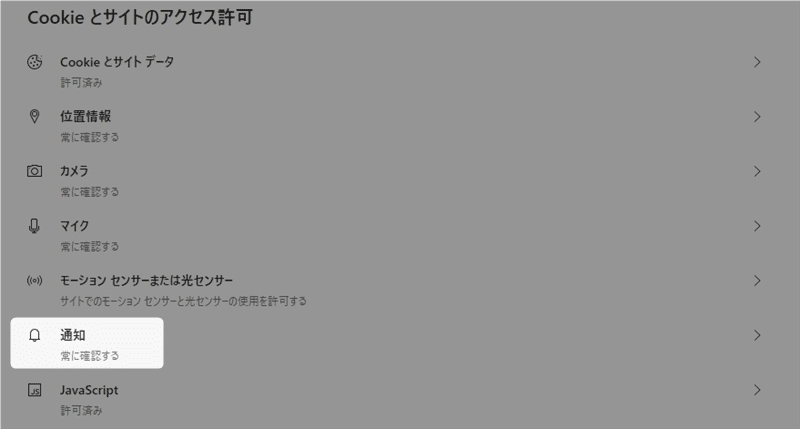
「通知」をクリック。
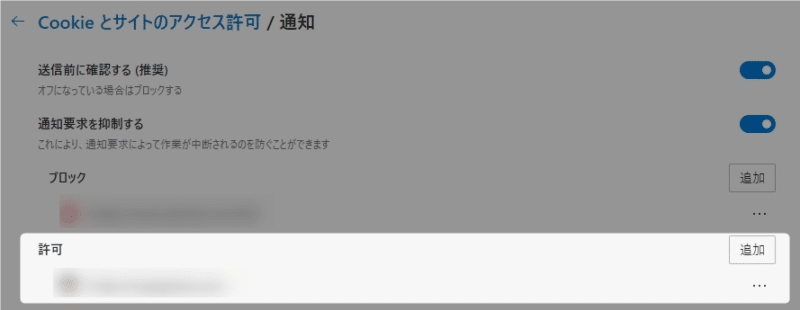
ココに、許可してしまったサイトが表示されています。
右にある「・3つ」をクリック。
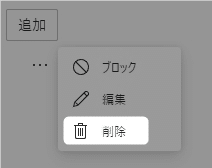
「削除」をクリックします!
これで完了です!
以上です!
この情報は役に立ちましたか?
ご回答いただき、ありがとうございます!